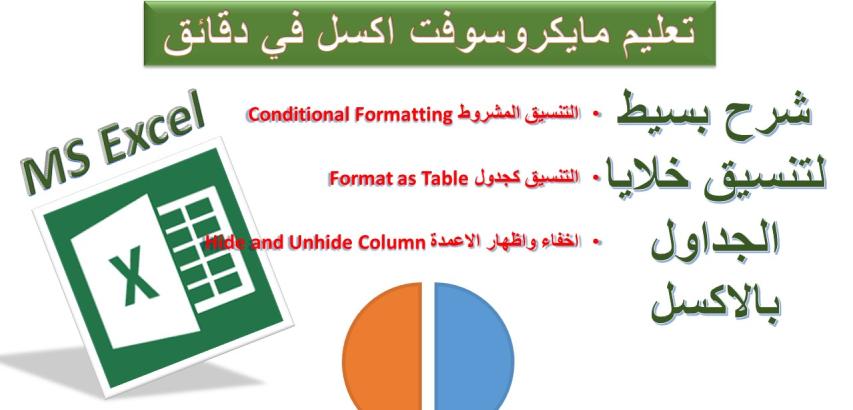تنسيق الجداول والخلايا في مايكروسوفت اكسل يتضمن ميزات وخيارات متعددة لتخصيص مظهر وسلوك البيانات الخاصة بك. إليك دليل خطوة بخطوة حول كيفية استخدام أدوات التنسيق هذه:
الدمج والمركز:
حدد الخلايا التي ترغب في تنسيقها.
انتقل إلى علامة "الرئيسية" في شريط اكسل.
في مجموعة "المحاذاة"، ستجد زر "الدمج والمركز". انقر فوق السهم المنسدل المجاور له.
يمكنك اختيار من بين خيارات مثل "الدمج والمركز"، "دمج عبر"، "دمج الخلايا"، و "إلغاء دمج الخلايا".
حدد "الدمج والمركز" لدمج الخلايا المحددة ومحاذاة النص في وسطها.
تنسيق الخلايا:
حدد الخلايا التي ترغب في تنسيقها.
انقر بزر الماوس الأيمن واختر "تنسيق الخلايا" من القائمة المنبثقة أو اضغط على Ctrl + 1.
ستظهر نافذة "تنسيق الخلايا".
الرقم:
في علامة "الرقم"، يمكنك اختيار تنسيقات أرقام متعددة مثل عام، رقم، عملة، محاسبة، تاريخ، وقت، نسبة، كسر، علمي، نص، خاص، أو مخصص.
المحاذاة:
في علامة "المحاذاة"، يمكنك التحكم في محاذاة النص والتحكم في النص واتجاه النص والاتجاه.
الخط:
في علامة "الخط"، يمكنك تغيير الخط ونمط الخط وتطبيق تأثيرات الخط مثل العريض، المائل، التسطير، والمزيد.
الحدود:
في علامة "الحدود"، يمكنك اختيار أنماط حدود مختلفة وألوان وتخطيطات جاهزة ومواقع للحدود المختارة.
التعبئة:
في علامة "التعبئة"، يمكنك تغيير لون الخلفية، وتأثيرات التعبئة، ولون النمط، ونمط النمط للخلايا المحددة.
التنسيق الشرطي:
حدد الخلايا التي ترغب في تطبيق التنسيق الشرطي عليها.
انتقل إلى علامة "الرئيسية".
في مجموعة "الأنماط"، انقر على "التنسيق الشرطي".
ستجد خيارات مثل "قواعد تمييز الخلايا"، و "أفضل/أسوأ القواعد"، و "شريط البيانات"، و "مقاييس الألوان"، و "مجموعات الرموز".
قواعد تمييز الخلايا:
الخيارات تشمل أكبر من، أقل من، بين، يساوي، والنص الذي يحتوي على.
اعلى/أسفل القواعد:
يمكنك تطبيق التنسيق على أعلى أو أسفل 10 عناصر.
شرائط البيانات:
يمكنك اختيار بين تعبئة التدرج أو تعبئة صلبة لشريط البيانات.
مقاييس الألوان:
يمكن تطبيق مقاييس الألوان المختلفة لتسليط الضوء على البيانات استنادًا إلى القيم.
مجموعات الرموز:
هناك مجموعات رموز مختلفة متاحة للإشارة إلى اتجاه البيانات، والأشكال، والمؤشرات، والتقييمات.
التنسيق كجدول:
حدد نطاق البيانات الذي ترغب في تنسيقه كجدول.
انتقل إلى علامة "الرئيسية".
في مجموعة "الأنماط"، انقر على "تنسيق كجدول".
اختر نمط جدول من الخيارات المتاحة أو أنشئ نمطًا مخصصًا.
تصميمات الخلايا:
حدد الخلايا التي ترغب في تنسيقها باستخدام نمط الخلية.
انتقل إلى علامة "الرئيسية".
في مجموعة "التصميمات"، انقر على زر "تصميم الخلية".
يمكنك اختيار من بين تصميمات الخلايا القائمة أو إنشاء تصميم جديد.
إخفاء وإظهار العمود:
لإخفاء عمود، حدد رأس العمود، انقر بزر الماوس الأيمن، واختر "إخفاء".
لإظهار عمود، حدد الأعمدة على الجانبين من العمود المخفي، انقر بزر الماوس الأيمن، واختر "إظهار".
التنسيق:
لتعديل ارتفاع الصف، حدد الصف(الصفوف)، انقر بزر الماوس الأيمن، واختر "ارتفاع الصف".
لضبط ارتفاع الصف تلقائيًا، قم بالنقر المزدوج فوق رأس الصف.
لضبط عرض العمود، حدد العمود(الأعمدة)، انقر بزر الماوس الأيمن، واختر "عرض العمود".
لضبط عرض العمود تلقائيًا، قم بالنقر المزدوج فوق رأس العمود.
الفرز والتصفية:
حدد نطاق البيانات الذي تريد فرزه أو تصفيته، ثم انتقل إلى علامة "البيانات" لاستخدام خيارات الفرز والتصفية.
المسح:
حدد الخلايا ذات التنسيق أو المحتوى الذي تريد مسحه، انقر بزر الماوس الأيمن، واختر "مسح التنسيقات"، "مسح المحتوى"، أو "مسح الكل".
البحث والاستبدال:
استخدم زر "البحث والاستبدال" في مجموعة "التحرير" على علامة "الرئيسية" للبحث والاستبدال في ورقة العمل الخاصة بك.
تذكر أن هذه الخطوات قد تختلف قليلاً اعتمادًا على إصدار مايكروسوفت اكسل الخاص بك، ولكن المفاهيم العامة تبقى كما هي.